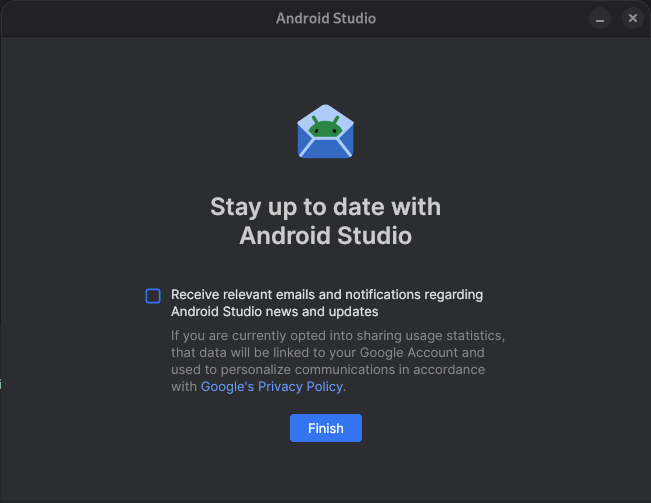O Android Studio é o ambiente de desenvolvimento integrado oficial para o Android e conta com tudo o que você precisa para criar apps desse sistema.
Esta página lista novos recursos e melhorias da versão mais recente no Canal estável, o lançamento de recursos do Android Studio Otter 2. Você pode fazer o download neste link ou atualizar no Android Studio clicando em Help > Check for updates. No macOS, clique em Android Studio > Check for updates.
Esta é uma versão estável do Android Studio. Os patches podem conter novos recursos secundários e correções de bugs. Consulte Nomes das versões do Android Studio para entender a nomenclatura das versões do Android Studio.
Para conferir o que foi corrigido nessa versão do Android Studio, consulte os problemas fechados.
As notas de versões mais antigas do Android Studio estão disponíveis no artigo Versões anteriores.
Para ter acesso antecipado a recursos e melhorias futuras, consulte as versões de pré-lançamento do Android Studio.
Se você encontrar problemas no Android Studio, consulte a página Problemas conhecidos ou Resolver problemas.
Plug-in do Android para Gradle e compatibilidade com o Android Studio
O sistema de build do Android Studio é baseado no Gradle, e o Plug-in do Android para Gradle (AGP, na sigla em inglês) adiciona vários recursos específicos para a criação de apps Android. A tabela abaixo lista qual versão do AGP é necessária para cada versão do Android Studio.
| Versão do Android Studio | Versão necessária do AGP |
|---|---|
| Atualização de recursos do Otter 2 | 2025.2.2 | 4.0-8.13 |
| Otter | 2025.2.1 | 4.0-8.13 |
| Atualização de recursos do Narwhal 4 | 2025.1.4 | 4.0-8.13 |
| Atualização de recursos do Narwhal 3 | 2025.1.3 | 4.0-8.13 |
| Atualização de recursos do Narwhal | 2025.1.2 | 4.0-8.12 |
| Narwhal | 2025.1.1 | 3.2-8.11 |
| Atualização de recursos do Meerkat | 2024.3.2 | 3.2-8.10 |
| Meerkat | 2024.3.1 | 3.2-8.9 |
Versões anteriores
| Versão do Android Studio | Versão necessária do AGP |
|---|---|
| Atualização de recursos do Ladybug | 2024.2.2 | 3.2-8.8 |
| Ladybug | 2024.2.1 | 3.2-8.7 |
| Atualização de recursos do Koala | 2024.1.2 | 3.2-8.6 |
| Koala | 2024.1.1 | 3.2-8.5 |
| Jellyfish | 2023.3.1 | 3.2-8.4 |
| Iguana | 2023.2.1 | 3.2-8.3 |
| Hedgehog | 2023.1.1 | 3.2-8.2 |
| Giraffe | 2022.3.1 | 3.2-8.1 |
| Flamingo | 2022.2.1 | 3.2-8.0 |
| Electric Eel | 2022.1.1 | 3.2-7.4 |
| Dolphin | 2021.3.1 | 3.2-7.3 |
| Chipmunk | 2021.2.1 | 3.2-7.2 |
| Bumblebee | 2021.1.1 | 3.2-7.1 |
| Arctic Fox | 2020.3.1 | 3.1-7.0 |
Para mais informações sobre as novidades do Plug-in do Android para Gradle, acesse as notas da versão.
Versões mínimas de ferramentas para um nível da API do Android
Há versões mínimas do Android Studio e do AGP que oferecem suporte a um nível
específico da API. O uso de versões do Android Studio ou do AGP que são anteriores às exigidas pelo
targetSdk ou compileSdk do projeto pode levar a problemas inesperados. Recomendamos
usar as versões de pré-lançamento mais recentes do Android Studio e do AGP para trabalhar
em projetos voltados para versões de pré-lançamento do SO Android. Além da versão estável, você também pode
instalar
versões de pré-lançamento do Android Studio.
As versões mínimas do Android Studio e do AGP são as seguintes:
| Nível da API | Versão mínima do Android Studio | Versão mínima do AGP |
|---|---|---|
| 36.1 | Atualização de recursos do Narwhal 3 | 2025.1.3 | 8.13.0 |
| 36,0 | Suricate | 2024.3.1 Patch 1 | 8.9.1 |
| 35 | Atualização de recursos do Koala | 2024.2.1 | 8.6.0 |
| 34 | Hedgehog | 2023.1.1 | 8.1.1 |
| 33 | Flamingo | 2022.2.1 | 7.2 |
Compatibilidade do Android Studio e dos serviços do Cloud
O Android Studio inclui integrações de serviços que ajudam você e sua equipe a progredir mais rápido ao desenvolver, lançar e manter apps Android. Isso inclui serviços do Google Cloud, como o Gemini no Android Studio, o Play Vitals e o Firebase Crashlytics. Os serviços na nuvem estão disponíveis apenas na versão mais recente do canal estável do Android Studio e nas versões principais (incluindo os patches) lançadas nos últimos 10 meses. Quando uma versão fica fora dessa janela de compatibilidade, as integrações de serviço são desativadas, e você precisa atualizar o Android Studio.
Versões do Android Studio que são compatíveis com os serviços do Cloud
Desde o lançamento do canal estável do Android Studio Meerkat Feature Drop, todas as versões do Studio são compatíveis com os serviços do Cloud. A aplicação vai começar com a atualização de recursos do Android Studio Narwhal.
Studio Labs
Com o Studio Labs, você pode testar os recursos experimentais de IA mais recentes em uma versão estável do Android Studio. Assim, é possível integrar mais rapidamente nossas ofertas de assistência de IA ao seu fluxo de trabalho de desenvolvimento. Para mais informações, consulte Studio Labs.
Confira a seguir os recursos disponíveis no momento nos laboratórios do Studio.
| Recurso | Descrição | Documentos |
|---|---|---|
| Geração de visualização do Compose | O Gemini pode gerar automaticamente prévias do Compose, incluindo dados simulados para parâmetros de prévia, para um elemento combinável específico ou todos os elementos combináveis em um arquivo. | Gerar visualizações do Compose |
| Transformar interface | Use a linguagem natural para atualizar a interface do app diretamente no painel de visualização do Compose. | Transformar interface |
Confira a seguir os novos recursos da atualização do Android Studio Otter 2.
Acesse documentação atualizada com a base de conhecimento do Android
O modo de agente agora está equipado com a base de conhecimento do Android. Com a base de conhecimento, o agente pode usar informações publicadas após a última data de corte do treinamento, melhorando a qualidade das respostas e reduzindo a chance de fornecer orientações e exemplos de código desatualizados. A base de conhecimento dá ao agente acesso a documentação atualizada e confiável sobre mudanças na API, novas bibliotecas, práticas recomendadas atualizadas e muito mais das seguintes fontes:
- Documentação para desenvolvedores Android
- Firebase
- Google Developers
- Documentação do Kotlin
A base de conhecimento do Android oferece ao agente estas duas novas ferramentas.
Para ver todas as ferramentas disponíveis para o agente, digite /tools no campo de solicitação.
search_android_docs: pesquisa na base de conhecimento do Android documentação confiável e de alta qualidade relevante para sua consulta.fetch_android_docs: recupera o conteúdo completo dos documentos identificados pela ferramenta de pesquisa.
A base de conhecimento do Android é invocada automaticamente quando aplicável, mas você pode aumentar a chance de o agente usá-la pedindo especificamente que ele use a documentação do Android no comando. Por exemplo, em vez de dizer apenas "Faça upgrade da navegação para a Navegação 3", diga "Faça upgrade da navegação para a Navegação 3. Consulte a documentação do Android para orientações."
Comunicações do Android Studio
O Android Studio Otter 1 Canary 3 e versões mais recentes incluem uma nova opção para ativar comunicações da nossa equipe. Assim, você recebe e-mails e notificações relevantes sobre atualizações e novos recursos do Android Studio. Essa opção vai aparecer quando você fizer login.